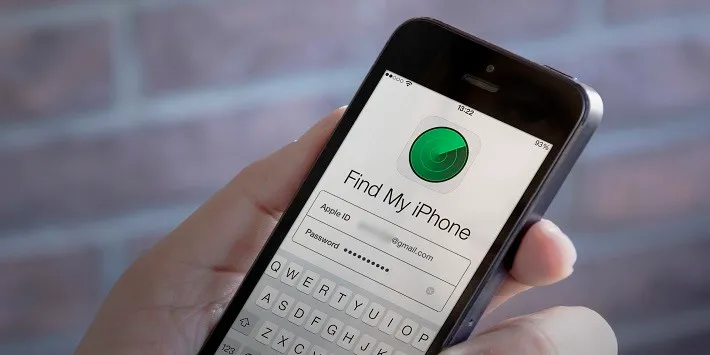Bạn thắc mắc không biết cách sử dụng Find My AirPods như thế nào? Đừng lo lắng, hãy xem bài viết sau.
Bạn thắc mắc không biết cách sử dụng Find My AirPods như thế nào? Đừng lo lắng, hãy xem bài viết sau.
Bạn đang đọc: Cách sử dụng Find My AirPods trên iOS 10.3
Đánh giá, thủ thuật và tin tức hot:
- Đánh giá camera Sony Xperia XZ Premium và iPhone 7 Plus
- Ngỡ ngàng với Sony Xperia X Ultra có tỉ lệ màn hình 21:9
- Những Smartphone giá rẻ đáng sở hữu nhất
Find My AirPods Trên iOS 10.3 người dùng có thể sử dụng thêm chức năng Find My AirPods là một phần của ứng dụng Find My iPhone. Nó cho phép bạn dễ dàng xác định vị trí AirPod được ghép nối với điện thoại của bạn trong trường hợp bạn mất chúng. Nếu AirPod của bạn được bật và kết nối với iPhone, bạn có thể sử dụng ứng dụng để xác định vị trí của nó thậm chí có thể phát ra âm than để bạn có thể tìm thấy AirPods của mình dễ dàng hơn.
Find My AirPods trên iOS 10.3 sử dụng hiệu quả nhất khi AirPod của bạn được bật và kết nối với thiết bị iOS để có thể hiển thị vị trí chính xác nhất. Khi không có kết nối, chẳng hạn như khi hết pin hoặc nó quá xa iPhone của bạn, thì Find AirPod của tôi sẽ hiển thị địa điểm cuối cùng nó ghi nhớ trên iPhone giúp bạn có thể dễ dàng tìm thấy AirPods của mình mời xem bài hướng đẫn sử dụng Find My AirPods sau đây.
Tìm hiểu thêm: Gợi ý cách sửa lỗi phông chữ trong PowerPoint nhanh chóng, hiệu quả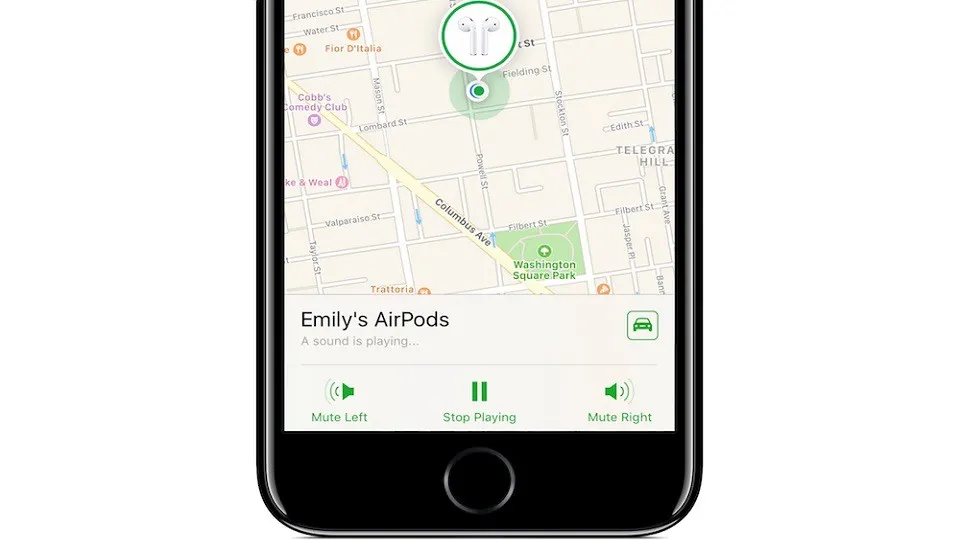
>>>>>Xem thêm: Lưu lại ngay cách dùng Chỉ đường bằng giọng nói trên Google Maps để sử dụng tiện lợi hơn
Làm thế nào để Xác định vị trí Apple AirPod của bạn bị mất? Làm thế nào để sử dụng Find My AirPods trên iOS 10.3? Hãy xem hướng dẫn cách sử dụng Find My AirPods sau đây:
Hướng đẫn sử dụng Find My AirPods:
Bước 1: cách sử dụng Find My AirPods rất đơn giản đầu tiên bạn mở ứng dụng Find My Phone trên iPhone của bạn. Nếu bạn không có, tải về ứng dụng từ App Store.
Bước 2: Tiếp theo, đăng nhập vào tài khoản của bạn bằng cách sử dụng Apple ID và mật khẩu.
Bước 3: Ở đây bạn sẽ xem được danh sách tất cả các thiết bị iOS được kết với thiết bị của mình và bạn chỉ việc chọn một trong số đó. Vị trí được biết cuối cùng của AirPod ghép nối của bạn sẽ được hiển thị trên bản đồ. Nếu nó được hiển thị thành màu xám, nghĩa là chúng không còn kết nối với bất kỳ thiết bị iOS nào của bạn.
Bây giờ bạn có thể xem vị trí gần đây nhất của AirPod, có hai điều bạn có thể làm:
– Tìm đường đi: Chạm vào nút Actions ở phía dưới và sau đó nhấn vào biểu tượng ô tô để tìm chỉ đường đến nơi đặt AirPod của bạn.
– Phát âm thanh: Để AirPod của bạn phát một âm thanh, bấm vào nút Actions ở cuối màn hình và sau đó bấm ‘Play a Sound’. Nếu biểu tượng AirPods được xoay tròn màu xanh lục, thì AirPod của bạn sẽ phát ngay lập tức. Nếu biểu tượng AirPods được cuộn tròn màu xám, thì nó sẽ phát một âm thanh ngay khi nó kết nối với một thiết bị iOS được ghép nối.
Đó là tất cả những gì bạn cần để xác định vị trí cặp Apple AirPods. Cần lưu ý rằng vị trí sẽ chính xác nhất khi được kết nối với thiết bị iOS được ghép nối. Nếu không, Find My AirPods sẽ hiển thị vị biết gần đây nhất của AirPod có thể hoặc không chính xác.
Bạn vừa xem hướng đẫn sử dụng Find My AirPods vậy là bạn đã biết cách sử dụng Find My AirPods rồi nhé. Nếu hay hãy chia sẻ cho mọi người cùng biết.
Minh Hieu
Theo idropnews